Excel 图表 - 组合图表
组合图结合了两种或多种图表类型,使数据易于理解。 此图表显示有辅助轴,更易于阅读。
您可以在以下情况下使用组合图表
数据中的数字因数据系列而异,或者
您有混合类型的数据(例如,价格和数量)。
您可以在次要垂直(值)轴上绘制一个或多个数据系列。 次要垂直轴的刻度显示相关数据系列的值。 按照以下步骤在工作表中插入组合图。
步骤 1 − 在工作表的列和行中排列数据。
步骤 2 − 选择数据。
步骤 3 − 在 插入选项卡的图表组中,单击功能区上的组合图表图标
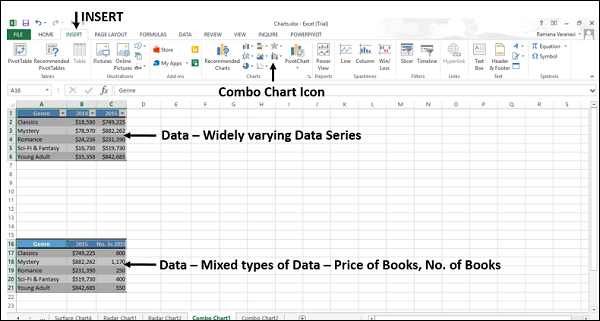
您将看到不同类型的可用组合图表。
组合图表有以下子类型 −
- 聚集列 - 行
- 群集列 - 辅助轴上的线
- 堆积面积 - 簇状柱
- 自定义组合
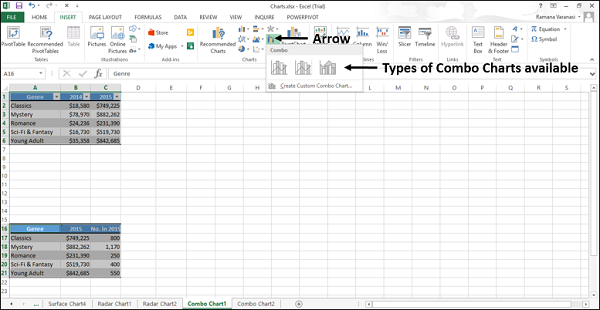
步骤 4 − 将鼠标指向每个图标。 该图表类型的预览将显示在工作表上。

步骤 5 − 双击适合您数据的图表类型。
在本章中,您将了解每种组合图表类型何时有用。
簇状柱 - 行
簇状柱线图用于突出显示不同类型的信息。 簇状柱 – 折线图结合了簇状柱和折线图,在同一图表中将一些数据系列显示为列,将其他数据系列显示为线。
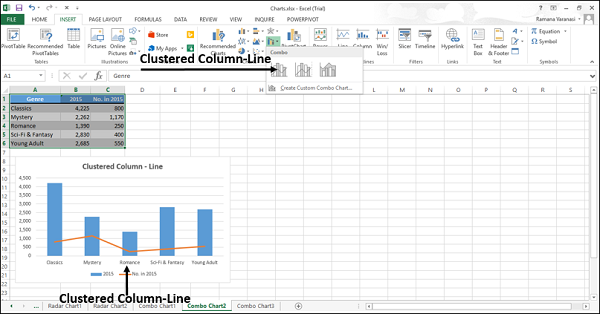
当您有混合类型的数据时,您可以使用簇状柱形图 - 折线图。
簇状柱 - 辅助轴上的线
簇状柱形图——辅助轴图表上的线用于突出显示不同类型的信息。 次要垂直轴的刻度显示相关数据系列的值。
次要轴图上的聚类柱形图结合了聚类柱形图和折线图,在同一图表中将一些数据系列显示为柱形,将其他数据系列显示为线形。
辅助轴在显示柱形图和折线图组合的图表中效果很好。
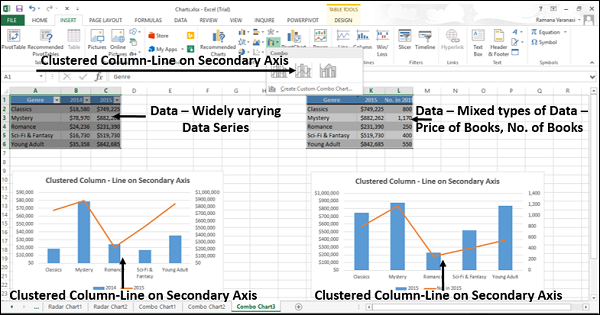
您可以使用簇状柱 - 次轴上的线 −
- 图表中值的范围变化很大
- 你有混合类型的数据
堆积区 - 簇状柱
堆积区 − 簇状柱形图用于突出显示不同类型的信息。 次要垂直轴的刻度显示相关数据系列的值。
堆积区域 − 簇状柱形图在同一图表中结合了堆积区和簇状柱形图。
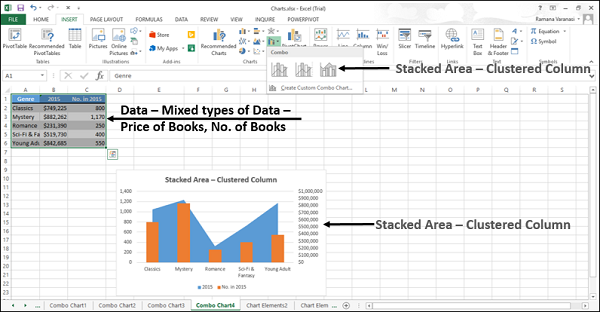
当您有混合类型的数据时,您可以使用堆积面积 - 簇状柱形图。
自定义组合图表
您可以创建您自定义的组合图表。
步骤 1 − 选择工作表上的数据。
步骤 2 − 在 插入 选项卡的图表组中,单击功能区上的组合图表图标
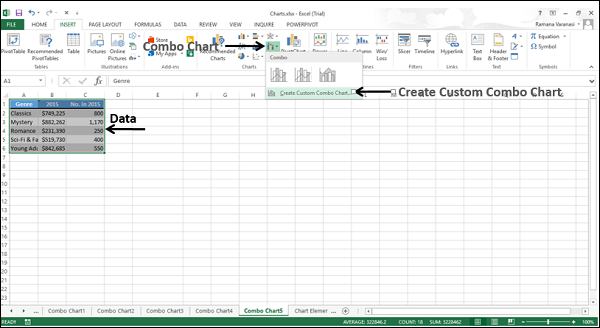
步骤 3 − 单击创建自定义组合图表。 出现"插入图表"窗口。 在左窗格中,组合图表类型突出显示。 对于自定义组合,将出现一个对话框。
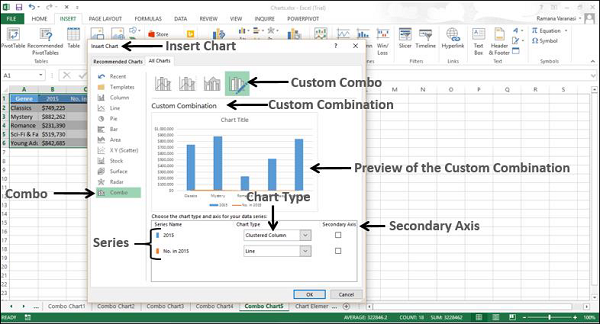
步骤 4 − 为每个系列选择一种图表类型。
步骤 5 − 如果需要,您可以通过选中该框将任何系列的轴移动到次轴。
步骤 6 − 如果您对自定义组合感到满意,请单击"确定"。
将显示您自定义的组合图表。


